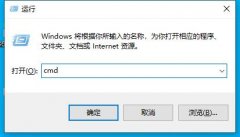制作启动U盘的详细步骤对于希望重装系统的用户来说,是一项非常实用的技能。市面上许多工具可以帮助用户完成这项任务,但了解每一步的具体操作,能够更好地为后续的系统安装做准备。本文将深入探讨如何制作一个启动盘,从而便于系统重装。

启动U盘的制作依赖于一些基础工具和软件。常用的软件包括Rufus、UltraISO和Windows USB/DVD Download Tool等,用户可以根据自己的需求进行选择。以Rufus为例,操作步骤相对简单,适合大多数用户。
准备好一个空的U盘,容量最好在8GB以上。插入U盘后,在电脑上打开Rufus软件。在界面中,软件会自动识别出已插入的U盘,用户只需选择该设备。在启动选项中,选择ISO镜像文件,通常是Windows系统的ISO文件。格式化U盘时,选择文件系统为NTFS或FAT32,根据需要进行配置。
接下来,创建启动盘的过程会自动进行。Rufus会将ISO镜像文件写入U盘,并设置为启动模式。用户只需耐心等待,一旦进度条完成,U盘就已经成功制作成为启动盘。
制作完成后,将U盘插入到需要重装系统的电脑上。启动电脑时,按下指定的快捷键(如F12、Esc、Del等)进入BIOS或启动菜单,选择U盘作为启动设备。进入U盘后,用户可以按照提示进行系统安装,注意在分区时,确保备份重要数据,以免丢失。
对于一些喜欢DIY组装电脑的用户,了解最新硬件评测和市场趋势也至关重要。以SSD固态硬盘为例,近年来其性能不断提升,价格逐渐降低,成为用户重装系统的热门选择。选择合适的SSD,不仅可以显著提升系统启动速度,还有助于缩短应用加载时间。在DIY过程中,确保硬件的兼容性和性能优化,才能达到最佳的使用体验。
许多用户在制作启动U盘时常常会遇到一些问题。以下是常见问题及解答,帮助用户更顺利地完成系统重装。
1. U盘制作启动盘失败,可能的原因是什么?
可能因为U盘损坏、ISO文件损坏、软件版本不兼容等问题。建议仔细检查U盘的状态和ISO文件的完整性。
2. 制作启动U盘需要多大的存储空间?
8GB以上的U盘就足够使用,但为了确保有足够的空间,选择16GB或32GB的U盘更为保险。
3. 使用Rufus和UltraISO有什么区别?
Rufus界面简洁、操作方便,适合新手,而UltraISO功能更丰富,适合需要深度设置的用户。
4. 重装系统时,怎样备份重要数据?
可以将重要数据移动到外部硬盘、云存储或其他U盘上,确保数据安全后再进行重装。
5. U盘制作完成后,是否需要格式化?
制作完成后,U盘会被格式化成启动模式,通常在重装完成后,用户可以根据需要对U盘进行重新格式化。
通过这些步骤,用户不仅能顺利制作启动U盘,还能在市场上把握最新的硬件方向和相关技巧,为将来的DIY组装打下坚实基础。